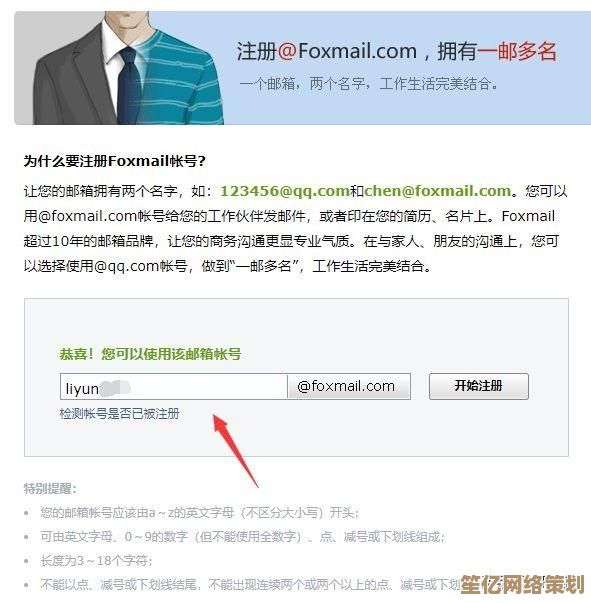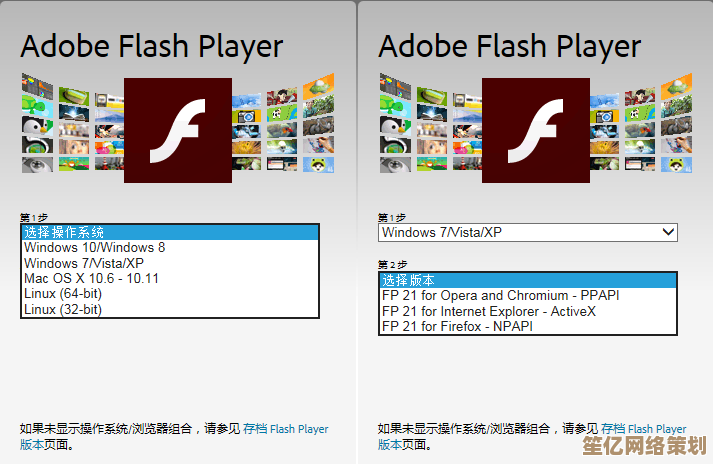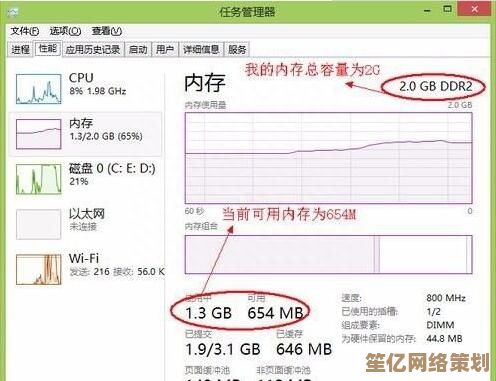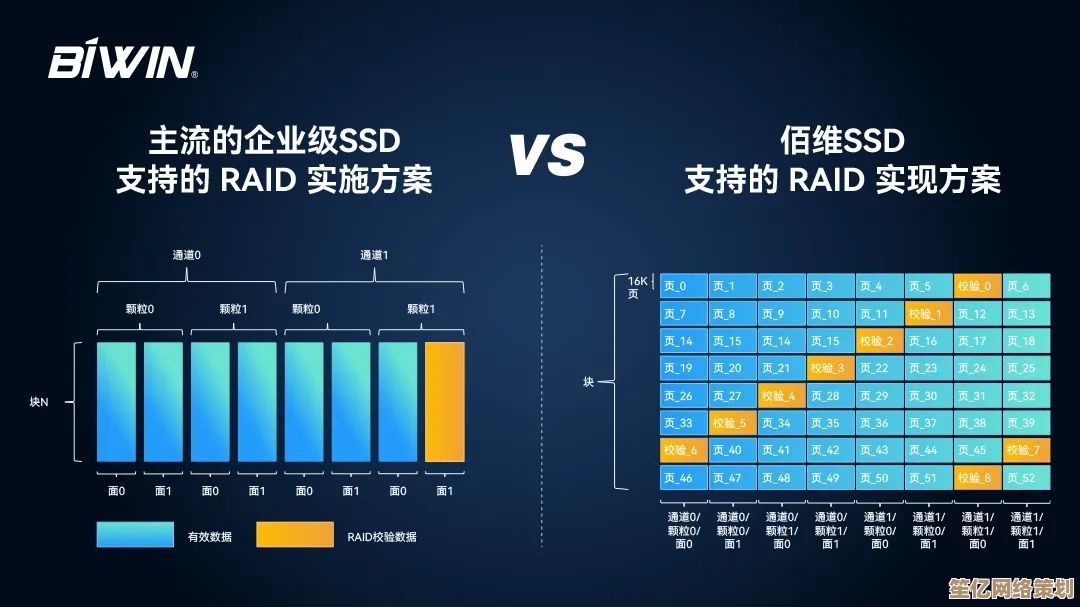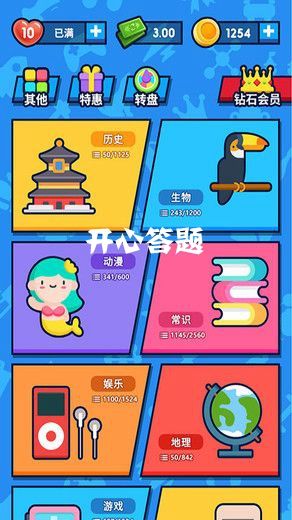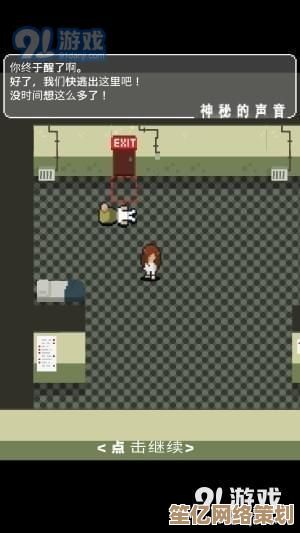详细教程:小鱼手把手教您配置频段带宽,优化设备连接效果
- 问答
- 2025-09-27 01:48:40
- 1
小鱼手把手教您配置频段带宽,优化设备连接效果
上周三晚上,我蹲在客厅电视柜前,第N次重启那个闪着诡异红灯的路由器,儿子在房间里喊:"爸!网课又卡成PPT了!"老婆追的剧正放到关键处,画面突然糊成马赛克,我盯着这个黑色塑料盒子,突然意识到——它根本不是个"盒子",而是个需要调教的活物,就让我这条被网络折磨疯的"小鱼",带您潜入路由器的深海,折腾那些被忽略的频段带宽设置。
拆解路由器里的"双车道" 大多数现代路由器都藏着两条隐形公路:2.4GHz 和 5GHz,2.4GHz 像条老城区窄路,挤满了手机、蓝牙耳机、微波炉甚至隔壁老王的智能灯泡(我家对门就装了三个!),但胜在穿墙能力强;5GHz 则是新建的高速公路,车道宽、干扰少,速度嗖嗖的,可惜穿墙能力弱得像纸糊的,厂商总爱默认开启"双频合一",美其名曰智能切换——但相信我,这功能常常智障得让人抓狂,我亲眼看着手机在客厅连着5GHz看4K视频美滋滋,一转身进厕所,它居然没切到2.4GHz,而是倔强地抓着5GHz的微弱信号不放...结果?视频卡住,人憋着。
手把手实操:钻进路由器后台
- 捅它的"后门": 翻过你家路由器(我的是小米AX6000,背面标签快被我摸秃了),找到管理地址(一般是192.168.x.x)和账号密码,打开浏览器,输入地址——这时心跳会莫名加速,像在破解什么机密系统。
- 揪出频段设置: 登录后别慌,找"无线设置"或"Wi-Fi设置"(不同品牌藏的位置玄学得很,TP-Link喜欢放左边菜单,华为爱堆在"高级"里),重点来了:关闭"双频合一"! 让2.4GHz和5GHz彻底分家,各叫各的名(小鱼家-穿墙王"和"小鱼家-高速路")。
- 调带宽:动真格的时刻
- 4GHz频段: 在信道选择旁,藏着"频段带宽"选项,常见20MHz、40MHz,别被40MHz的"高速"忽悠!我家在40MHz下,笔记本无线时不时抽风断连,切回20MHz后稳如老狗——尤其当你家墙多、邻居Wi-Fi信号密密麻麻(用"WiFi分析仪"APP一扫,我家周围竟搜出22个信号!),20MHz抗干扰能力才是王道。
- 5GHz频段: 这里选项更花(80MHz、160MHz),160MHz理论上能飙到飞起,但实际?我手贱开过一次,隔了两堵墙的智能音箱直接失联...老老实实选80MHz吧,速度和覆盖比较均衡。关键一步:避开拥堵信道! 在5GHz设置里找到"信道"或"频道",别偷懒用"自动",用APP扫一下周边,选条最空的(我家避开149-165这段"热门旅游路线",固定在36信道后,PS5联机延迟从红色飙高到稳稳的绿色)。
我的翻车与顿悟时刻
- 案例1: 给老妈家调路由器,她总抱怨厨房看抖音卡,我自信满满开了5GHz的160MHz带宽,结果厨房电磁炉一开,Wi-Fi直接蒸发...最后缩到80MHz,把路由器从电视柜底"解救"出来放高处,才解决问题——位置!位置!位置!比带宽重要一百倍。
- 案例2: 儿子旧平板死活连不上新设的5GHz网络,排查半天发现这古董只支持2.4GHz...所以分频后,记得把老设备手动连到2.4GHz上,别让它们"无家可归"。
折腾频段带宽像给路由器做"微创手术",没有一劳永逸的完美方案,我家现在2.4GHz锁20MHz求稳,5GHz用80MHz追速度,重要设备(我的工作电脑、儿子的网课平板)固定连5GHz,路由器?被我请到了客厅书架C位,远离金属和电器,现在深夜刷剧,再没听过老婆的"啧"声——这种小胜利,比跑分软件里冰冷的数字更让人暗爽,下次网络抽风时,别只会重启了,钻进那神秘的后台看看吧,调对了,那感觉就像亲手驯服了一头暴躁的电子野兽。
小鱼 被家庭网络折磨多年,终于摸清路由器"脾气"的野生技术宅,坚信好网络不是买出来的,是调出来的。
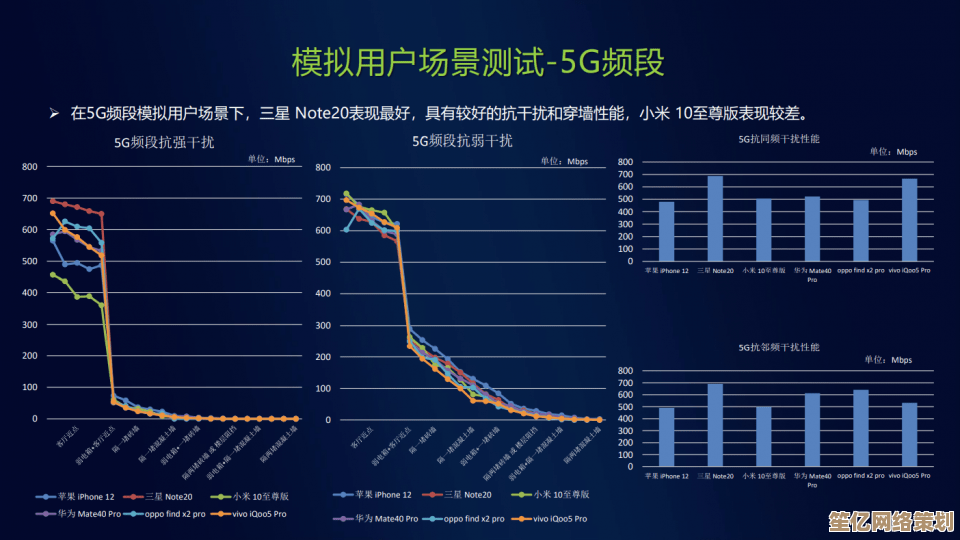
本文由盘雅霜于2025-09-27发表在笙亿网络策划,如有疑问,请联系我们。
本文链接:http://waw.haoid.cn/wenda/11199.html